Kysymys
Ongelma: Kuinka korjata Windows-päivitysvirhe 0x800f0845 Windows 10:ssä?
Moi. Kuinka voin korjata Windows Update -virheen 0x800f0845, kun asennan KB4056892? Kiitos!
Ratkaistu vastaus
Vaikka virhekoodi 0x800f0845 kuuluu Windows 10 -päivitysvirheiden luokkaan, se ei ole tavallinen virhe. Se tarkoittaa, että sitä ei voida korjata nollaamalla Windows Update -komponentit tai käynnistämällä Windowsin päivityspalvelu uudelleen.
Virhe 0x800f0845 ilmenee useimmiten asennettaessa Windows 10:n kumulatiivista päivitystä KB4056892 (16299.192),
[1] vaikka se voi ilmestyä myös muiden korjaustiedostojen, kuten KB4103721, asennuksen aikana.[2] Edellinen on hätäpäivitys AMD- ja Intel-järjestelmille suojatakseen Meltdown- ja Spectre-haavoittuvuuksia.[3]Tammikuun 2018 alusta lähtien Microsoft on työskennellyt yhdessä AMD-, Intel- ja ARM-valmistajien kanssa vaikea korjata vakavaa suunnitteluvirhettä, joka altistaa laajan valikoiman tietokoneita, puhelimia, tabletteja ja palvelimia. hyökkäys.
Itse asiassa Windows 10 -päivityksen KB4056892 pitäisi korjata ongelma. Päivitys on julkaistu ja julkaistu yhtenä automaattisista Windows 10 -päivityksistä.
Valitettavasti tuhannet AMD-järjestelmät kohtasivat loputtoman käynnistyssilmukan, kun järjestelmä yritti käynnistää uudelleen ja asentaa päivityksen KB4056892 loppuun.[4] Muut ilmoittivat BSOD-virheestä, joka osoittaa, että päivityksen asennus epäonnistui virhekoodilla 0x800f0845. 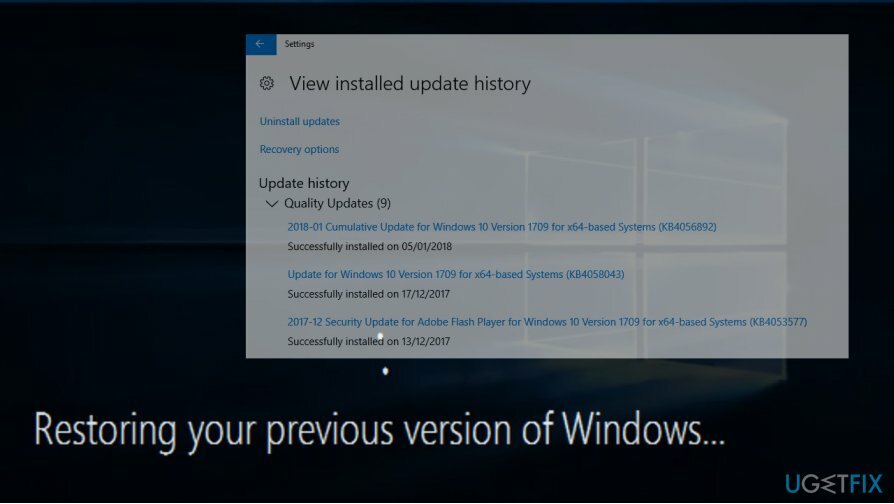
KB4056892-päivitysvirheistä ilmoitettiin Microsoftille, joka reagoi välittömästi[5] skaalaamalla Windows-korjausten käyttöönottoa sekä Windows 7:lle että 10:lle.
Siirry vikasietotilaan poistaaksesi Windows-päivitykset
Vioittuneen järjestelmän korjaamiseksi sinun on ostettava lisensoitu versio Reimage Reimage.
Yritys tarjosi virallisen kiertotavan 0x800f0845 BSOD: n korjaamiseksi niille, jotka ovat jo asentaneet KB4056892-päivityksen ja järjestelmä juuttui käynnistykseen. Tässä tapauksessa sinun tulee kokeilla näitä vaiheita:
- Yritä käynnistää Windows uudelleen useita kertoja peräkkäin. Epäonnistuneet uudelleenkäynnistykset alkavat Automaattinen korjaus.
- Valitse Automaattinen korjaus -ikkunassa Vianetsintä -> Edistyneet asetukset (huomaa: saatat joutua napsauttamaan Katso lisää palautusvaihtoehtoja nähdäksesi tämän asetuksen).
- Avaa sitten Käynnistysasetukset ja napsauta Uudelleenkäynnistää.
- Napsauta nyt F4 tai 4 päästäkseen käsiksi Turva tila.
- Kun olet vikasietotilassa, paina Windows-näppäin + I avata Asetukset.
- Avata Päivitys ja suojaus osio ja napsauta Windows päivitys.
- Valitse nyt päivityshistoriasta KB4056892-päivitys ja napsauta Poista asennus päivitys.
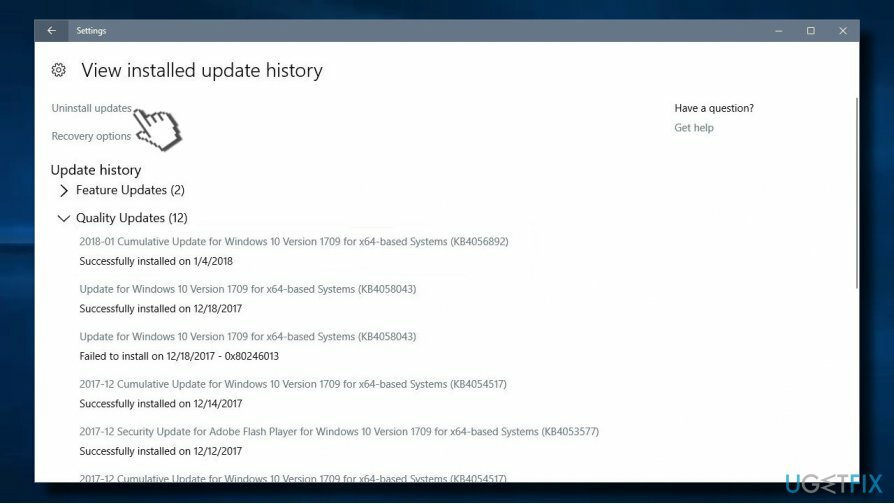
Käytä Windows Updaten vianmääritysohjelmaa
Vioittuneen järjestelmän korjaamiseksi sinun on ostettava lisensoitu versio Reimage Reimage.
Vianetsintä on erinomainen Windowsin sisäänrakennettu työkalu, joka pystyy löytämään ongelmia tietyn moduulin kanssa. Käytä ominaisuutta noudattamalla näitä ohjeita:
- Napsauta hiiren kakkospainikkeella alkaa painiketta ja valitse asetukset
- Mene Päivitys ja suojaus > Vianmääritys
- Klikkaa Windows päivitys ja valitse Suorita vianmääritys
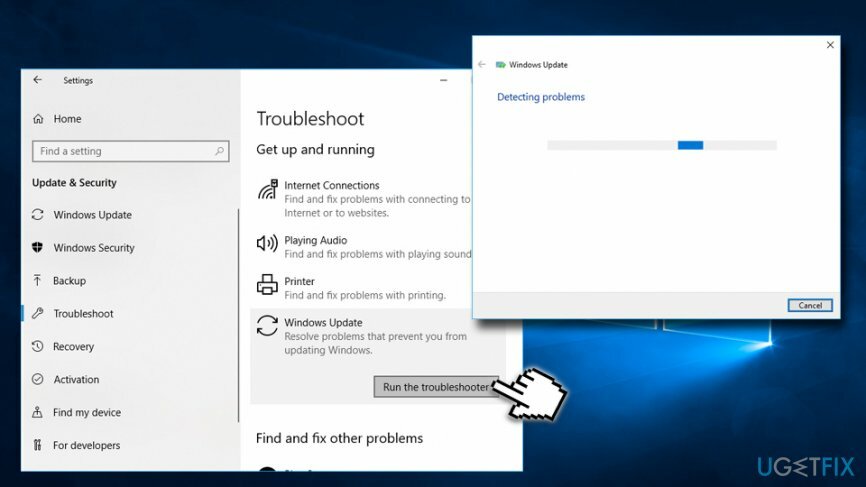
Lataa Windows-päivitykset manuaalisesti
Vioittuneen järjestelmän korjaamiseksi sinun on ostettava lisensoitu versio Reimage Reimage.
Joissakin tapauksissa oikean päivityksen lataaminen manuaalisesti voi auttaa käyttäjiä korjaamaan 0x800f0845-virheen. Toimi seuraavasti:
- Mene virkailijalle Microsoftin päivitysluettelo;
- Anna tietty päivityskoodi, esimerkiksi KB4481031
- Valitse oikea versio ja napsauta ladata
- Napsauta linkkiä ja Windows päivittää tietokoneesi
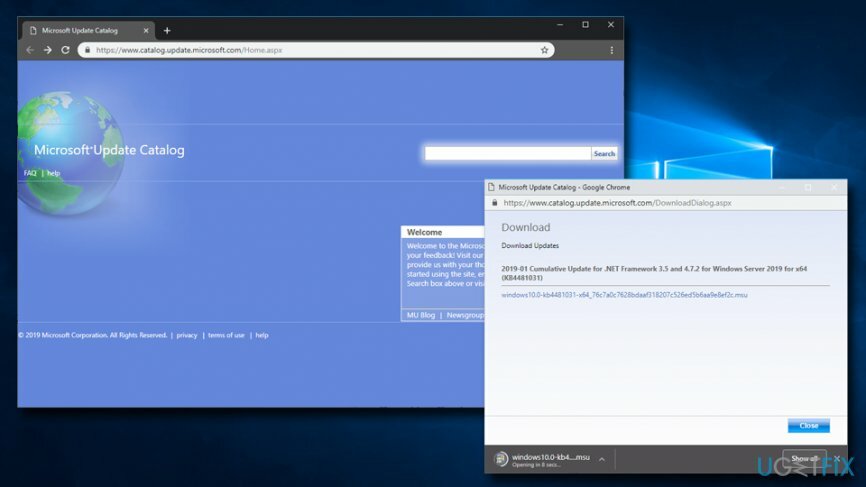
Palauta päivitys takaisin Korjaa tietokone -ikkunassa
Vioittuneen järjestelmän korjaamiseksi sinun on ostettava lisensoitu versio Reimage Reimage.
Jos et pääse vikasietotilaan, voit korjata 0x800f0845-virheen Korjaa tietokone -näytössä. Tämä menetelmä toimii Windows 10- ja 7-tietokoneissa.
- Lehdistö F8 Windowsin käynnistyksen yhteydessä avataksesi Korjaa tietokoneesi näyttö.
- Avata Komentokehote ja liitä siihen seuraavat komennot. HUOMAA: paina Tulla sisään jokaisen jälkeen:
- ohjaaja d:
- dism /image: d:\\ /poista-paketti
- /paketin nimi: Package_for_RollupFix~31bf3856ad364e35~amd64~~7601.24002.1.4 /norestart
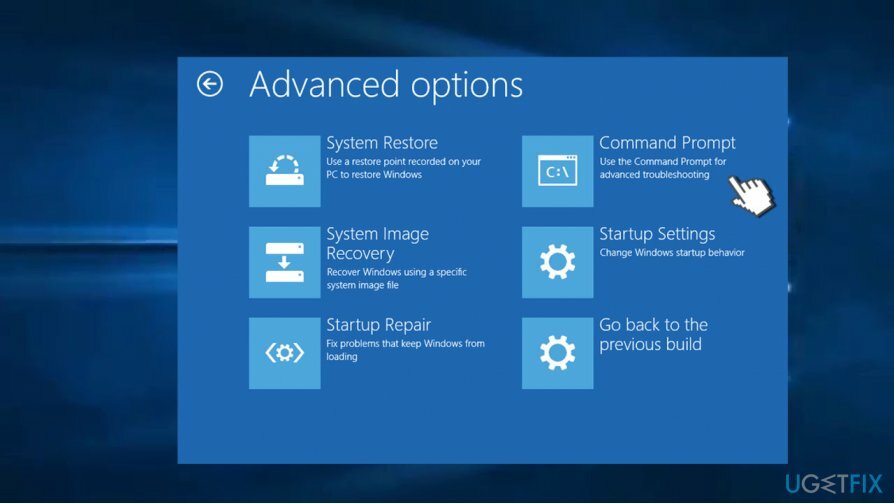
Muuten, Microsoft selitti syyn, miksi jotkin AMD-järjestelmät eivät hyväksyneet KB4056892:ta. Microsoftin tiedottaja kertoi:
Jotkut AMD-piirisarjat eivät ole Microsoftille aiemmin toimitettujen asiakirjojen mukaisia Windows-käyttöjärjestelmän lievennykset suojatakseen piirisarjan haavoittuvuuksia, jotka tunnetaan nimellä Spectre and Sulaminen.
Korjaa virheet automaattisesti
ugetfix.com-tiimi yrittää tehdä parhaansa auttaakseen käyttäjiä löytämään parhaat ratkaisut virheiden poistamiseen. Jos et halua kamppailla manuaalisten korjaustekniikoiden kanssa, käytä automaattista ohjelmistoa. Kaikki suositellut tuotteet ovat ammattilaistemme testaamia ja hyväksymiä. Alla on lueteltu työkalut, joita voit käyttää virheen korjaamiseen:
Tarjous
tee se nyt!
Lataa FixOnnellisuus
Takuu
tee se nyt!
Lataa FixOnnellisuus
Takuu
Jos et onnistunut korjaamaan virhettäsi Reimagen avulla, ota yhteyttä tukitiimiimme saadaksesi apua. Ole hyvä ja kerro meille kaikki tiedot, jotka mielestäsi meidän pitäisi tietää ongelmastasi.
Tämä patentoitu korjausprosessi käyttää 25 miljoonan komponentin tietokantaa, jotka voivat korvata käyttäjän tietokoneelta vaurioituneen tai puuttuvan tiedoston.
Vioittuneen järjestelmän korjaamiseksi sinun on ostettava lisensoitu versio Reimage haittaohjelmien poistotyökalu.

Käytä maantieteellisesti rajoitettua videosisältöä VPN: n avulla
Yksityinen Internet-yhteys on VPN, joka voi estää Internet-palveluntarjoajasi hallitus, ja kolmannet osapuolet eivät voi seurata verkkoasi ja voit pysyä täysin nimettömänä. Ohjelmisto tarjoaa omistettuja palvelimia torrentia ja suoratoistoa varten, mikä varmistaa optimaalisen suorituskyvyn eikä hidasta sinua. Voit myös ohittaa maantieteelliset rajoitukset ja tarkastella palveluita, kuten Netflix, BBC, Disney+ ja muita suosittuja suoratoistopalveluita ilman rajoituksia, riippumatta siitä, missä olet.
Älä maksa kiristysohjelmien tekijöille – käytä vaihtoehtoisia tietojen palautusvaihtoehtoja
Haittaohjelmahyökkäykset, erityisesti kiristysohjelmat, ovat ylivoimaisesti suurin vaara kuvillesi, videoillesi, työ- tai koulutiedostoillesi. Koska kyberrikolliset käyttävät vahvaa salausalgoritmia tietojen lukitsemiseen, sitä ei voi enää käyttää ennen kuin lunnaat bitcoinina on maksettu. Sen sijaan, että maksaisit hakkereille, sinun tulee ensin yrittää käyttää vaihtoehtoa elpyminen menetelmiä, jotka voivat auttaa sinua palauttamaan ainakin osan kadonneista tiedoista. Muuten voit myös menettää rahasi tiedostoineen. Yksi parhaista työkaluista, joka voi palauttaa ainakin osan salatuista tiedostoista - Data Recovery Pro.